
Der Worksheet Crafter 2022.3 ist da
Hurra, es ist so weit, der Worksheet Crafter 2022.3 ist da! Wir präsentieren das Update und klären in diesem Zusammenhang auch, ob der Worksheet Crafter in der Sekundarstufe nutzbar ist.
Rechtzeitig vor dem ersten Schneefall haben wir das dritte Update des Jahres für euch fertiggestellt. Auch dieses Mal haben wir wieder fleißig getüftelt, um eure Ideen und Wünsche umzusetzen. Aber lasst uns zuerst die Frage beantworten, ob der Worksheet Crafter auch Lehrkräften in der Sekundarstufe nützt.
Der Worksheet Crafter in der Sekundarstufe (Sek. I + II)
Immer wieder erreichen uns Anfragen, ob der Worksheet Crafter auch in der Sekundarstufe, also im mittleren Bildungsbereich, nutzbar ist. Dazu lautet unsere Antwort ganz klar: JEIN! Hauptsächlich ist der Worksheet Crafter eine Software für die differenzierte Lernmaterialgestaltung in Grund-, Volks- und Förderschule, also den Primärbereich. Darauf fokussieren wir unsere Energie, und für uns ist es auch ganz wichtig, eine kleine, überschaubare Firma zu bleiben, die immer nah an unseren Kund*innen ist.
Das heißt aber nicht, dass ihr nicht auch als Lehrkräfte an weiterführenden Schulen vom Worksheet Crafter profitieren könnt. Tatsächlich haben wir nicht wenige Nutzer*innen, die in der 5. Klasse oder höher unterrichten! Aufgrund der vorhandenen Features könnt ihr auch im Sekundarbereich ansprechende Arbeitsmaterialien – insbesondere interaktive und digitale Arbeitsblätter – mit dem Worksheet Crafter erstellen. Probiert doch mal unsere 14-tägige Testversion aus!
Und wenn ihr schon Nutzer*innen seid, interessiert euch jetzt bestimmt, was der Worksheet Crafter seit der Version 2022.3 kann.
Die neuen Tricks des Worksheet Crafters im Überblick
Mit der Version 2022.3 hat euer Worksheet Crafter nun folgende Tricks dazugelernt:
Ein neues Aufgabenfeld für Lösungsbilder, auch und insbesondere für Worksheet Go!
Neues Materialpaket zum Thema "Mengen erfassen"
Die präzise Angabe von Position, Größe und Drehung von Feldern
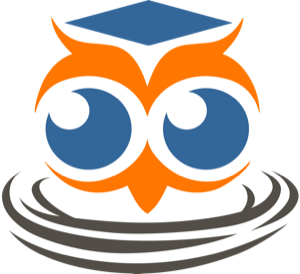
Wie gewohnt gibt es diese Neuerungen sowohl für Windows als auch für Mac.
Alle Infos zum Herunterladen der Version 2022.3 findet ihr am Ende dieses Beitrags. Zusätzlich wird euch euer Worksheet Crafter in den kommenden Tagen beim Neustart auf das Update hinweisen.
Noch ein wichtiger, technischer Hinweis vorweg
Ab der nächsten Worksheet Crafter Version 2023.1 werden wir die Unterstützung für macOS älter als 10.13 einstellen. Falls ihr mit einem Mac arbeitet, dann werdet ihr ab dem nächsten Update daher mindestens die macOS-Version 10.13 auf eurem Mac benötigen. Zumindest sofern ihr den aktuellsten Worksheet Crafter nutzen und die aktuellsten Arbeitsblätter öffnen wollt.
Die heutige Worksheet Crafter Version 2022.3 ist aber wie gehabt auch noch mit älteren Betriebssystem-Versionen lauffähig.
Kurz vorgestellt – Wichtige Neuerungen im Überblicksvideo
Möchtet ihr die Neuerungen am liebsten gleich in Aktion sehen? Dann schaut euch das Überblicksvideo von Ruediger an. Dort zeigen wir euch die neuen Funktionen nämlich gleich in der Anwendung.
Das Video kann wegen fehlender Cookie-Berechtigung nicht angezeigt werden.
Film ab!
Tipp: In unserer Video-Akademie findest du ganz viele weitere hilfreiche Erklärvideos rund um die Verwendung des Worksheet Crafter.
Die Neuerungen im Detail
Ein neues Feld für Lösungsbilder
Diese Erweiterung haben sich ganz viele von euch gewünscht.
Mit diesem Aufgabenfeld seid ihr in euren interaktiven Arbeitsblättern nun nicht mehr nur auf Zahlen und Texte als Lösungen beschränkt, sondern könnt auch Bilder als Lösungen verwenden. Die Kinder sehen die Bilder in der Lösungsleiste in Worksheet Go! und können sie auf dem Arbeitsblatt anderen Elementen zuordnen.
Damit können eure Kinder nun beispielsweise im Sachunterricht den Bäumen die passenden Blätter zuweisen. Im Englischunterricht den Geräuschen aus dem Badezimmer die passenden Gegenstände. Und noch vieles mehr, denn eurer Fantasie sind hier kaum Grenzen gesetzt.
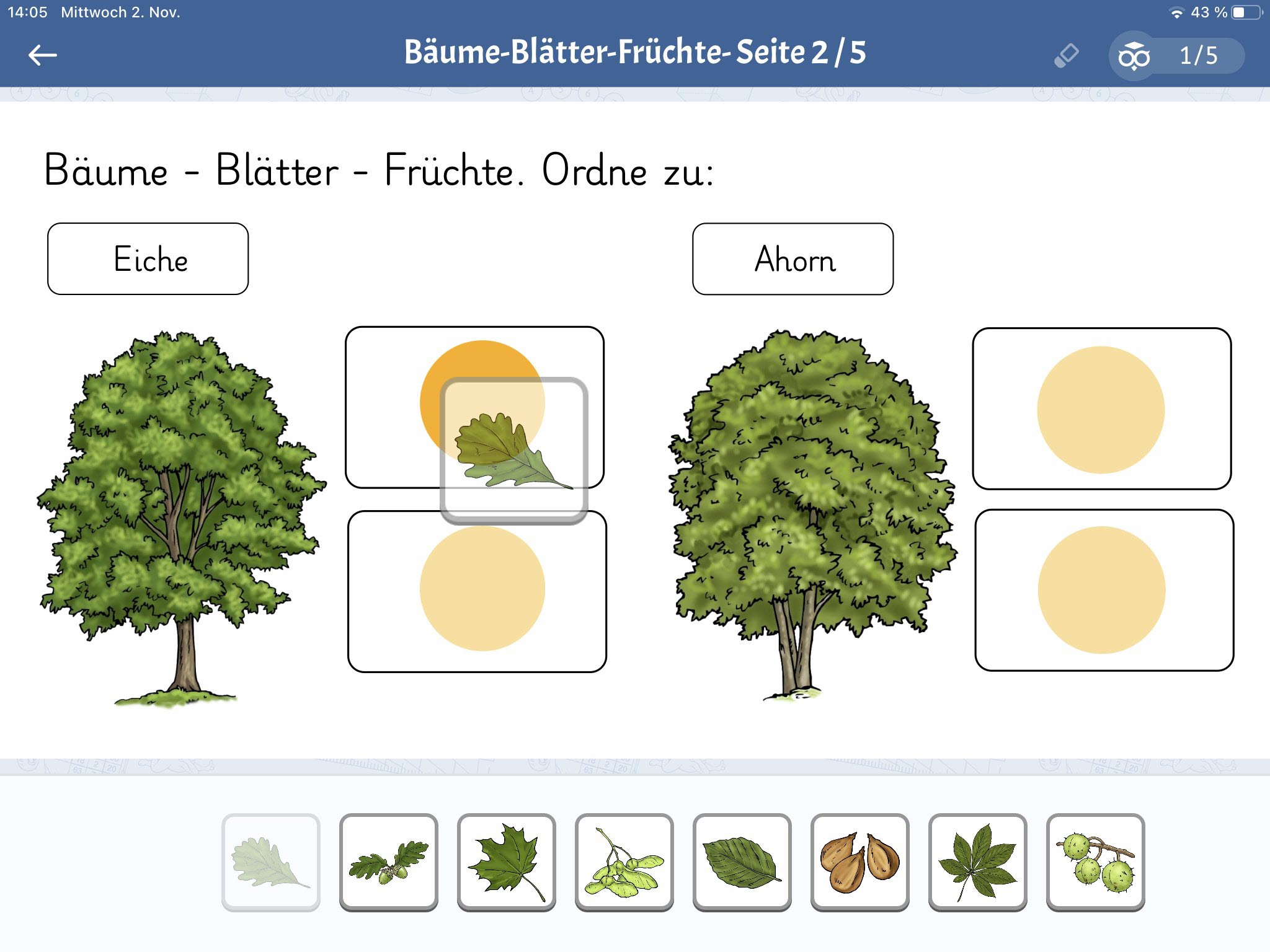
Und so fügt ihr ein Lösungsbild ein
Um ein Lösungsbild zu erstellen, zieht ihr das neue Feld wie gewohnt direkt auf das Arbeitsblatt. Der Worksheet Crafter zeigt euch das Feld nun als Rahmen an, mit einem gefüllten grünen Kreis im Zentrum.
Jetzt schnappt ihr euch einfach ein Bild aus unserer Materialsuche und zieht es direkt auf das Lösungsbild. Sobald ihr das Bild dort fallen lasst, ist es als Lösung gesetzt. Ihr könnt genau eine richtige Lösung pro Lösungsbild setzen.
Tipp: Achtet darauf, das Bild direkt von der Materialsuche auf das Lösungsbild zu ziehen. Es klappt nicht, wenn ihr das Bild zwischendurch auf dem Arbeitsblatt ablegt.
Ihr möchtet euren Kindern auch falsche Lösungen mitgeben?
Kein Problem, auch das ist möglich. Zieht dazu einfach ein weiteres Bild von der Materialsuche auf das Feld. Der Worksheet Crafter unterteilt das Feld nun in einen grünen und einen roten Bereich. Lasst das Bild jetzt auf den roten Bereich fallen, indem ihr die Maustaste darüber loslasst. Dadurch wird das Bild als falsche Lösung hinterlegt. Auf diesem Weg könnt ihr mehrere falsche Lösungen zu einem Lösungsbild hinzufügen.
Beim Lösen des interaktiven Arbeitsblattes in Worksheet Go! werden euren Schüler*innen dann auch die falschen Lösungen mit angeboten. Auf diese Weise könnt ihr den Schwierigkeitsgrad der Aufgabe variieren.
Bei den Eigenschaften des Lösungsbildes seht ihr jederzeit, welche falschen Lösungen aktuell hinterlegt sind:
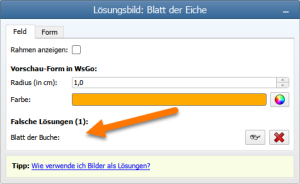
So verhält sich das Lösungsbild auf Papier-Arbeitsblättern
Die neuen Lösungsbilder entfalten ihr volles Potential in den interaktiven Arbeitsblättern. Ihr könnt sie jedoch auch in euren Papier-Arbeitsblättern verwenden.
In diesem Fall erscheint das Lösungsbild beim Ausdrucken nur auf dem Lösungsblatt und nicht auf dem Arbeitsblatt. Die falschen Lösungen sind jedoch nur für interaktive Arbeitsblätter relevant.
Fertige Arbeitsblätter mit Lösungsbildern
Ihr möchtet die neuen Möglichkeiten direkt mal ausprobieren?
Dann schaut euch diese drei Arbeitsblätter an, die Claudi und Katrin für euch erstellt haben. Klickt dazu einfach auf die folgenden Links, um zu den QR-Codes zu gelangen. Scannt die QR-Codes mit Worksheet Go! ab, und schon könnt ihr sie interaktiv ausprobieren:
Wir sind echt gespannt, auf was für Ideen ihr mit diesen neuen Möglichkeiten kommen werdet.
Praxis-Tipps
Das Lösungsbild ist ein sehr mächtiges und flexibles Aufgabenfeld, mit dem sich viele sinnvolle aber auch sinnlose Aufgaben erstellen lassen. In unserem Handbuch-Kapitel zu diesem Feld findet ihr mehrere hilfreiche Tipps dazu.
Ein wichtiger Hinweis: Um interaktive Arbeitsblätter mit Lösungsbildern auf eurem Tablet lösen zu können, benötigt ihr auch die neue Version 1.8 von Worksheet Go!. Falls eure Tablets die App-Updates nicht von selbst einspielen, findet ihr die neue Version im App bzw. Play Store.
Neues Materialpaket zum Thema "Mengen erfassen"
Damit ihr die neue Möglichkeit der Lösungsbilder noch besser nutzen könnt, haben wir uns etwas Weiteres überlegt: unsere Redaktion hat extra ein Materialpaket für euch gezaubert.
Zusammen mit dem heutigen Release stellen wir euch das neue Materialpaket "Mengen erfassen" in unserer Materialbörse bereit. Dieses Paket enthält 41 praktische Illustrationen, um mit euren Kindern die Erfassung von Mengen im Zahlenraum 10 zu üben:
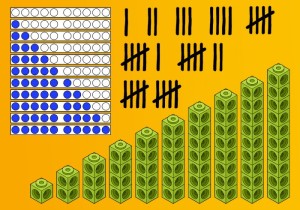
Mit diesen Illustrationen könnt ihr zukünftig noch einfacher differenzierte Arbeitsblätter zu diesem Thema erstellen. Insbesondere aber eignen sie sich auch hervorragend für interaktive Arbeitsblätter, in Kombination mit dem neuen Feature der Lösungsbilder.
Als Inspiration findet ihr hier zwei interaktive Arbeitsblätter, in denen ihr die Illustrationen in Worksheet Go! direkt in Aktion sehen könnt:
Das sieht dann beispielsweise so aus:
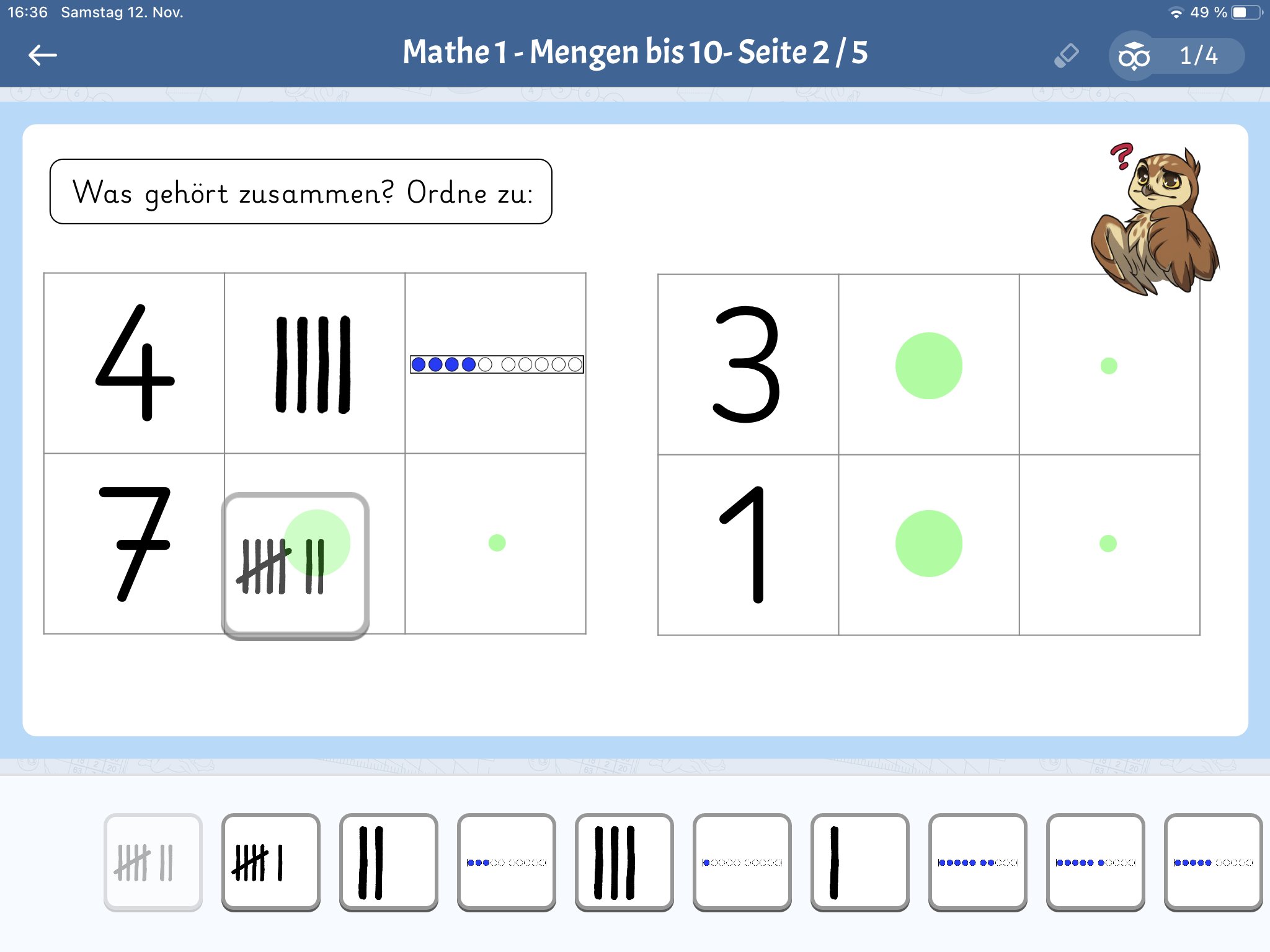
Drum: schnappt euch euer Tablet, öffnet Worksheet Go! und probiert es einfach mal aus! Für diese beiden Arbeitsblätter benötigt ihr die neue Version 1.8 von Worksheet Go!.
Präzise Angabe von Position, Größe und Drehung von Feldern
Und weiter geht es vom neuen Aufgabenformat zu einer Verbesserung, die euch den Umgang mit allen Feldern im Worksheet Crafter erleichtert.
Hattet ihr schon mal die Herausforderung, dass ihr eine geometrische Form auf eurem Arbeitsblatt auf exakte Millimeter-Maße bringen wolltet? Oder euch gewünscht, dass ihr beim Verschieben eines Feldes exakt die Position trefft, an der ihr das Feld haben möchtet? Dann haben wir gute Nachrichten für euch! Denn ab heute könnt ihr die Position, die Größe und die Drehung der Felder ganz exakt in den Eigenschaften des jeweiligen Feldes einstellen.
Wählt dazu wie gewohnt das Feld auf dem Arbeitsblatt aus. Anschließend klickt ihr rechts bei den Eigenschaften auf den neuen Reiter namens "Form", um die Form-Eigenschaften anzuzeigen:
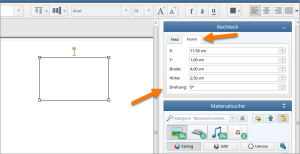
Das könnt ihr dabei einstellen
Je nach Feld stehen euch unterschiedlich viele Eigenschaften zur Verfügung. Bei der Rechteck-Form könnt ihr beispielsweise Position, Größe und Drehung direkt über die Eigenschaften ändern. Beim Rechenrad nur Position und Größe, da das Feld nicht drehbar ist.
Auch eine Mehrfachauswahl von Feldern ist möglich, sodass ihr beispielsweise mehrere Felder auf einmal auf dieselbe Größe setzen könnt. Manche Felder, wie beispielsweise das Lineaturfeld, haben Einschränkungen, die wir euch in unserem Handbuch-Kapitel zum Eigenschaften-Editor genauer erklären.
Fertige Arbeitsblätter zum Thema Flächen und Inhalte
Die folgenden drei Arbeitsblätter zeigen euch anschaulich, wie ihr die neue Möglichkeit zur präzisen Angabe der Form in der Praxis verwenden könnt. Mit dem Worksheet Crafter 2022.3 geht die Erstellung dieser Arbeitsblätter nun deutlich leichter von der Hand.
Auch hier könnt ihr euch gerne die Arbeitsblätter herunterladen, individuell anpassen und in eurem Unterricht verwenden. Achtet darauf, zuvor den neuen Worksheet Crafter zu installieren:
Die erste Übung zu Seitenlängen und Flächeninhalte könnt ihr hier herunterladen
Und die Übung zur Dreiecks-Konstruktion gibt es hier zum Download
Neue Materialpakete und spannende Paket-Updates
Nicht nur der Worksheet Crafter hat seit dem letzten Update dazugelernt. Auch in der Materialbörse hat sich einiges getan, dort sind nämlich wieder viele nützliche Pakete für euch dazugekommen:
Musikinstrumente Orff: 25 Sounds von Orff-Instrumenten und 34 passende Illustrationen. Wie geschaffen für Sound-Bild-Zuordnungen auf Basis des neuen Lösungsbild-Feldes.
Zuhause: Küche: 20 wunderschön gezeichnete Illustrationen zum Thema Küche.
Zuhause: Badezimmer: 20 Illustrationen und 46 Sounds mit den eingesprochenen Nomen zum Thema Badezimmer.
Von Springspinnen und Gruselmonstern: Halloween für Neugierige: Illustrationen, Fotos, Grusel-Lesetext und Sachtext zum Thema Springspinnen und Halloween.
Messbecher 2D: 47 Messbecher in 2D Ansicht mit unterschiedlichen Skalen und Füllständen.
Neben den neuen Inhalten haben wir auch viele bestehende Materialpakete für euch aktualisiert und damit Korrekturen und Verbesserungen umgesetzt. Dazu gehören sowohl neue als auch vollständig überarbeitete Illustrationen und Texte, neue Schriftvarianten sowie Fehlerkorrekturen an den Schriften.
Euer Worksheet Crafter weist euch in der Materialsuche stets auf verfügbare Paket-Updates hin. Und wenn ihr ein Paket zum allerersten Mal installiert, erhaltet ihr natürlich immer gleich die aktuellste Version.
Viele weitere Verbesserungen und Fehlerkorrekturen
Zusätzlich zu den oben aufgeführten Neuerungen haben wir noch viele weitere Verbesserungen und Fehlerkorrekturen vorgenommen:
Beim Umstellen der Lizenzdaten im Worksheet Crafter erklären wir euch nun genauer, was das für Konsequenzen hat. Das ist beispielsweise relevant, wenn ihr von einer privaten Lizenz auf eine Schullizenz wechselt.
Wir haben einen Fehler behoben, der beim Einfügen einer Geschichte auf das Arbeitsblatt zu einem Absturz führen konnte.
Die Bildersuche im Wörterbuch aktualisiert das Suchergebnis nun sofort nach der Eingabe des Suchbegriffes.
Das variable Lösungsfeld merkt sich nun wieder die Rahmen-Einstellung für neu angelegte Felder. Hier hatte sich in einem vorherigen Update ein Fehler eingeschlichen, der dazu führte, dass neue Lösungsfelder immer einen Standard-Rahmen hatten.
Wir haben alle Varianten der „WsC Druckschrift“ und „WsC Grundschrift“ so überarbeitet, dass sie nun auch das amerikanische Divisionszeichen unterstützen.
So bekommt ihr das Worksheet Crafter Update 2022.3
Ihr holt euch den neuen Worksheet Crafter direkt über unsere Website (Menüpunkt: Downloads -> Vollversion) oder gelangt mit einem Klick auf diesen Button dorthin👇🏿
Die neue Version installiert ihr einfach über euren vorhandenen Worksheet Crafter. Wenn ihr ein Abonnement besitzt, stehen euch alle Neuerungen der 2022.3 gleich nach der Installation zur Verfügung.
Und wenn ihr noch einen Worksheet Crafter ohne Update-Anspruch nutzt (Unlimited Edition), dann profitiert ihr durch die Installation der 2022.3 sofort von unseren Fehlerkorrekturen. Falls ihr am liebsten auch die neuen Funktionen nutzen möchtet, habt ihr die Wahl: Entweder ihr kauft ein einmaliges Update oder wechselt auf das Abonnement. Beides geht direkt über den Worksheet Crafter. Klickt dafür auf den Menüpunkt "Hilfe" (Mac: Worksheet Crafter) und wählt hier "Nach Aktualisierung suchen" aus. Euer Worksheet Crafter führt euch dann zu den Update-Angeboten.
All diese Infos schicken wir aber auch in den kommenden Tagen nochmal per E-Mail an euch bzw. eure Schulleitung.
Wie gefällt euch der Worksheet Crafter 2022.3?
Wir sind wie bei jedem Update sehr gespannt, was ihr von der neuen Version haltet. Gefallen euch die Verbesserungen und neuen Funktionen? Hinterlasst uns gerne einen Kommentar unter diesen Beitrag. Wir freuen uns auf euer Feedback.
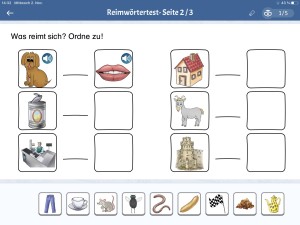









Kann es sein, dass ich die Worksheet-Go Dateien in der neuen WSC-Version nicht mehr hochladen und einen QR-Code erstellen kann? Geht das jetzt nur noch über den Eulenpostlink bzw. es direkt ans Tablet zu schicken? Fände ich schade. Auf eurer Homepage bei den FAQs zu Worksheet-Go steht auch noch der alte Weg.
Liebe Grüße
Hallo Barbara,
beim Bereitstellen von interaktiven Arbeitsblättern hat sich nichts geändert. Alles sollte weiterhin so funktionieren wie gewohnt. Da du uns deine Mail-Adresse hinterlassen hast, schreiben wir dich persönlich an, um zu hören wie wir dir helfen können.
Liebe Grüße vom Support-Team
Liebes WorksheetCrafterTeam,
Ich arbeite sehr gerne mit dem Worksheet Crafter. Er bietet eine echte Arbeitserleichterung. Da ich im Sekundarstufe 1 und 2 Bereich arbeite, gäbe es zwei Dinge, die ich mir wünschen würde, damit es noch besser wäre:
Da ich zum Beispiel im Grunde nie die Aufgabenfelder für Matheaufgaben auf der linken Seite brauche, scrolle ich ständig zwischen den Textfeldern und den Liniaturen hin und her. Cool wäre, wenn man Bereiche auf der linken Seite, die man selten oder nie nutzt, einfach einklappen könnte, so dass man sich das scrollen sparen kann.
Die Möglichkeit Fußnoten einzufügen, fände ich klasse. Alternativ auch einfach eine hochgestellte 1 zum Einfügen, das würde mir auch schon viel bringen.
Ich bin immer wieder begeistert, wie schnell und unkompliziert man mit dem Worksheet Crafter schöne Arbeitsblätter erstellen kann. Allein die Zeilennummerierung ist absolut genial!
Liebe Grüße
Melanie Walter
Hallo Melanie,
herzlichen Dank für die Rückmeldung!
Die Anregungen sind klasse, die kommen direkt mit auf die Wunschliste. Ob/wann wir zu einer Umsetzung kommen, können wir allerdings nicht sagen.
Viele Grüße und weiterhin viel Freude beim werkeln -
vom Support-Team
Leute ihr seid super!! Bilder als Lösung haben mir noch gefehlt, um auch schon mit den Erstklässlern im Bereich Geistige Entwicklung effektiv arbeiten zu können.Danke Danke Danke!!!
Ganz genau! Auf diese Funktion habe ich gewartet! Vielen Dank dafür!
Hi Tina,
super, dass dir das neue Aufgabenfeld so zusagt. Das freut uns total, dass du es so gut einsetzen kannst.
Viele Grüße
vom Support-Team
Ich freue mich sehr über die neuen Möglichkeiten: Lösungsbilder, Materialpaket Mengen erfassen.
Ich arbeite wirklich gern mit wsc und ws go, es sei denn, ich brauche ein Tabelle. Da fehlt mir die Möglichkeit Zeilen- und Spaltenbreiten für einzelne Zeile / Spalten präzise angeben zu können oder auch einzelne Zeilen / Spalten gleichmäßig zu verteilen.
Hallo Ursel,
klasse, dass du dich über die neuen Möglichkeiten freust!
Die Tabelle hat auf jeden Fall noch Luft nach oben - sei dir gewiss, dass das recht weit oben auf unserer Liste steht. Deine Anregung kommt außerdem auf unsere Wunschliste.
Viele Grüße
vom Support-Team
Hallo, Fabian,
ich liebe euren WS Crafter und wäre ohne ihn verloren. Trotzdem vermisse ich eine Funktion, die ich mir sehr wünschen würde. In eurem Aufgabeneditor für Grundrechenarten kann man leider keine Aufgaben mit Komma eingeben. Das ist für Lehrer ab Klassenstufe 5 ein wenig blöd, denn das Rechnen mit Komma ist hier ein großer Bestandteil des Matheunterrichts. Glaubt Ihr, dass Ihr das noch einmal angehen könntet?
Viele Grüße,
Hallo,
danke dir für die Meldung und die netten Worten. Gern nehmen wir das mit auf unsere Wunschliste.
Ob und wann wir diesen Wunsch erfüllen werden, kann ich dir jedoch leider nicht sagen. Das hängt nämlich nicht nur von der Zahl der Wünsche, sondern auch von der Komplexität der Umsetzung ab. Wir versuchen mit jedem Update eine gute Mischung aus großen und kleinen Wünschen zu erfüllen.
Viele Grüße
vom Support-Team